欧路词典怎么导入词典库
更新日期:2023-09-22 08:40:08
来源:投稿
手机扫码继续观看

欧路词典是一款非常权威的英语词典软件,帮助用户轻松学习英语,学习更加的高效,是英语学习者必备的工具。那么有小伙伴知道欧路词典怎么导入词典库吗,这里小编就给大家详细介绍一下欧路词典导入词典库的方法,有需要的小伙伴可以来看一看。
操作方法:
1、双击打开软件,点击右上角的"设置"选项。

2、进入到新的窗口界面后,点击左侧栏中的"词典库管理"选项。
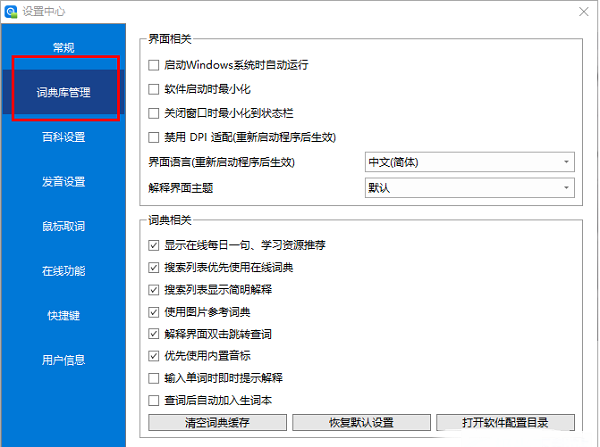
3、接着点击右上角的"更多扩充词库"。
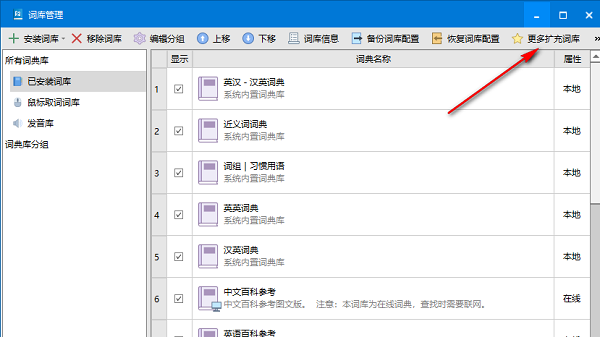
4、然后进入到欧路词典官网中,搜索找到自己需要的词库,进行下载。
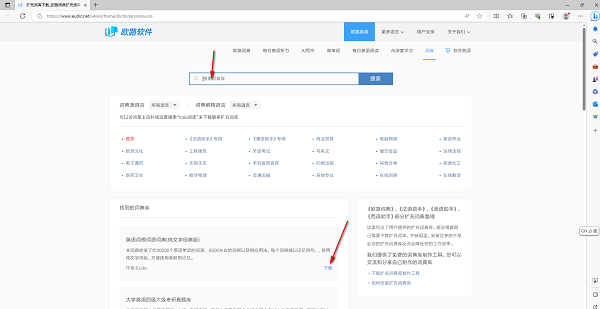
5、之后进入软件界面,点击左上角的"安装词库",再点击下方选项列表中的"选择文件"选项。
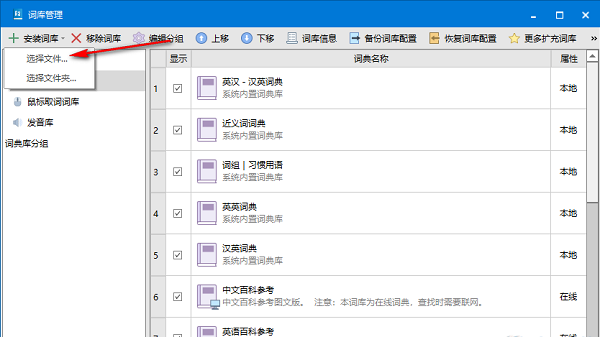
6、在打开的窗口界面中,选择下载的词库。
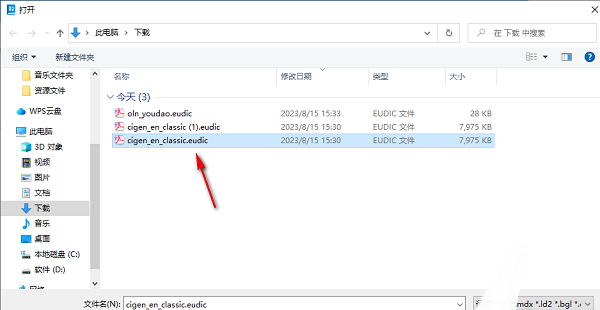
7、然后将窗口中的"在查询主界面中使用该词库"和"在鼠标取词中使用该词库"小方框勾选上,点击"安装词库"就可以了。
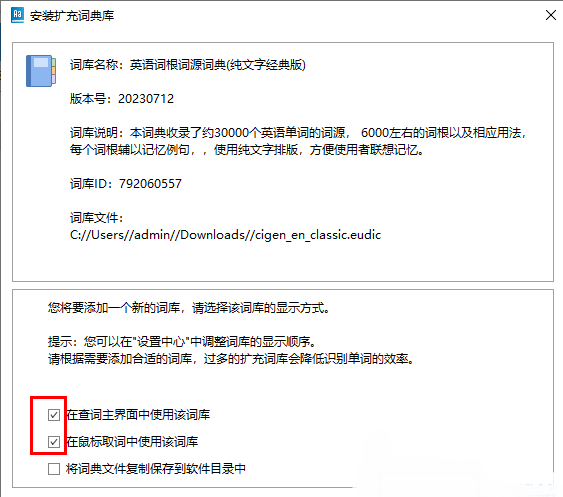
该文章是否有帮助到您?
常见问题
- monterey12.1正式版无法检测更新详情0次
- zui13更新计划详细介绍0次
- 优麒麟u盘安装详细教程0次
- 优麒麟和银河麒麟区别详细介绍0次
- monterey屏幕镜像使用教程0次
- monterey关闭sip教程0次
- 优麒麟操作系统详细评测0次
- monterey支持多设备互动吗详情0次
- 优麒麟中文设置教程0次
- monterey和bigsur区别详细介绍0次
系统下载排行
周
月
其他人正在下载
更多
安卓下载
更多
手机上观看
![]() 扫码手机上观看
扫码手机上观看
下一个:
U盘重装视频












